Kuidas kiiresti Outlook.com-i sisendkausta kausta puhastada
Mida teada
- Paremklõpsake kausta ja valige Tühi kaust, seejärel valige Kustutada kõik kinnitada. Sõnumid liiguvad aadressile Kustutatud asjad kausta.
- Ainult mõne sõnumi kustutamiseks: märkige kustutatavate sõnumite kõrval olevad märkeruudud ja seejärel valige Kolima > Kustutatud asjad.
- Kustutatud sõnumi toomiseks: leidke see kaustast Kustutatud üksused, valige Kolimaja valige postkasti kaust.
See artikkel selgitab, kuidas tühjendada Outlook.com kaust kiiresti ja lihtsalt kustutades kogu sisu või kustutades e-kirju valikuliselt.
Tühjendage kaust täielikult
-
Aastal Kaustad paanil paremklõpsake kausta ja valige Tühi kaust.
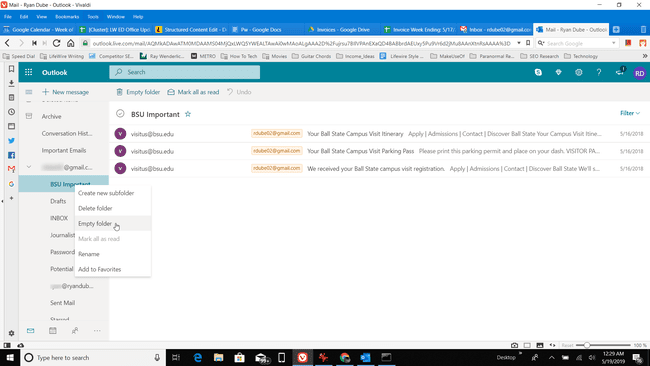
-
Valige kuvatavas kinnitusteates Kustutada kõik.

Sõnumid teisaldatakse aadressile Kustutatud asjad kausta.
Kui kustutate üksused, ei kao need jäädavalt: need teisaldatakse kustutatud üksuste kausta, et saaksite need enne lõplikku kustutamist üle vaadata.
Kustutage ainult mõned sõnumid
Kui soovite kustutada ainult mõned kaustas olevad sõnumid, valige need kirjad ja teisaldage need kausta Kustutatud asjad kausta. Tehke järgmist.
-
Valige kaust, mida soovite puhastada. Selle meilid kuvatakse sõnumite loendis.
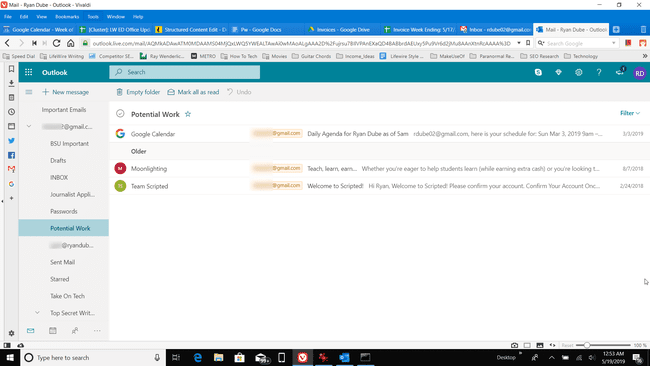
-
Märkige iga kustutatava sõnumi juures olev märkeruut.
Kui soovite enamiku kirjadest kustutada, märkige loendi ülaosas kausta nimest vasakul olev märkeruut, et valida kõik kaustas olevad sõnumid. Seejärel tühjendage märkeruudud nende sõnumite kõrval, mida soovite kaustas hoida.

-
Valige Kolima > Kustutatud asjad.
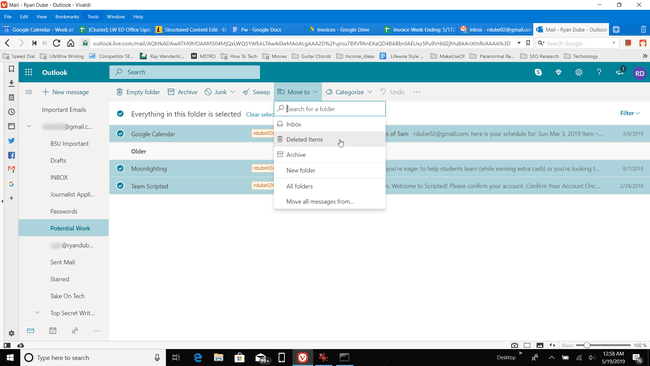
Kustutatud kirjad leiate kaustast Kustutatud üksused.
Kui kustutate kogemata meili, mille soovite alles jätta
Otsige üles sõnum kaustast Kustutatud üksused ja valige Kolimaja valige kaust, kuhu soovite sõnumid salvestada.
Kui Outlook.com on seatud seansi sulgemisel tühjendama kausta Kustutatud üksused ja soovite mõne neist sõnumitest taastada, avage kaust Kustutatud üksused ja valige Kustutatud üksuste taastaminesellest kaustast.
